Apple ID -salasanasi palauttaminen, kun unohdit sen
Vaikka Apple-tili on merkittävä Applen ekosysteemille, Apple ID -salasana on suhteellisen helppo unohtaa, koska sitä ei välttämättä tarvitse muistaa joka päivä. Hyvä uutinen on, että sinulla on useita tapoja unohtaa se. palauta Apple ID-salasanasi uudella iPhonella, iPadilla, Macilla tai verkossa. Tämä opetusohjelma tunnistaa varmistetut menetelmät, listaa vaatimukset ja esittelee työnkulun.
SIVUN SISÄLTÖ:
Osa 1: Apple ID -salasanan nollaaminen iPhonessa
Yksi helppo tapa nollata Apple ID -kirjautumissalasana on iPhonella tai iPadilla. Edellytyksenä on, että olet ottanut kaksivaiheisen todennuksen käyttöön laitteellasi. Tämä menetelmä vaatii myös lukitusnäytön salasanasi. Etuna on, että et tarvitse ylimääräistä ohjelmistoa tai laitteistoa.
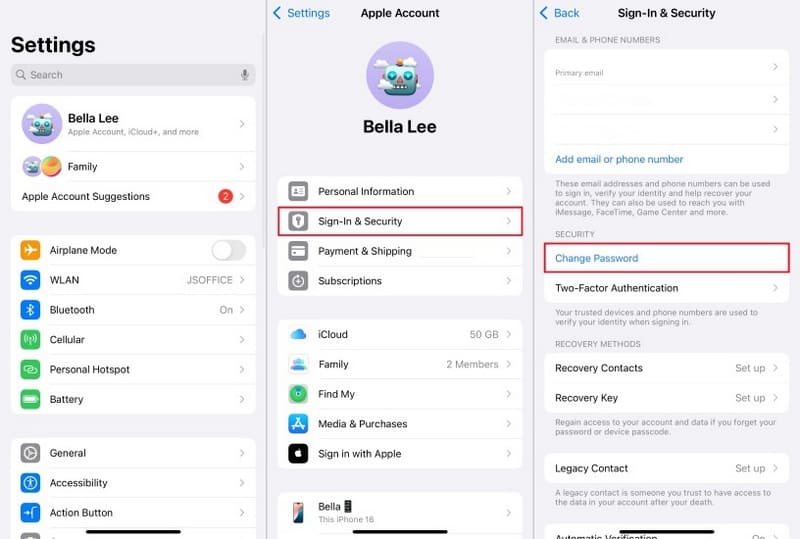
Vaihe 1. Avaa Asetukset sovellus laitteellasi.
Vaihe 2. Napauta profiiliasi ja siirry kohtaan Sisäänkirjautuminen ja suojaus or Salasana ja turvallisuus.
Vaihe 3. Napauta Muuta salasana painiketta.
Vaihe 4. Vahvista henkilöllisyytesi antamalla iPhone-salasanasi pyydettäessä.
Vaihe 5. Kirjoita uusi salasana, anna se uudelleen ja napauta Muutos oikeassa yläkulmassa.
Huomautus: Jos nollaat Apple ID -salasanasi uudella iOS-laitteella, valitse Unohtunut Apple-tunnus tai salasana kun sinua pyydetään kirjautumaan tilillesi. Aseta sitten uusi salasana noudattamalla näytön ohjeita.
Osa 2: Apple ID -salasanan palauttaminen Macissa
Jos luotettu laitteesi on MacBook, voit nollata Apple ID:si salasanan myös laitteellasi. Tietenkin sinun on oltava ottanut kaksivaiheisen todennuksen käyttöön Macissasi. Lisäksi se kysyy Mac-kirjautumissalasanaasi prosessin aikana.

Vaihe 1. Siirry omena valikko millä tahansa näytöllä.
Vaihe 2. Valita Järjestelmäasetukset ja valitse Apple-tili sivupalkissa.
Vanhemmissa macOS-versioissa valitse Järjestelmäasetukset ja napsauta Apple ID.
Vaihe 3. Mene Sisäänkirjautuminen ja suojaus or Salasana ja turvallisuus Ja napsauta Muuta salasana painiketta.
Vaihe 4. Anna Mac-kirjautumissalasanasi.
Vaihe 5. Anna sitten uusi Apple ID -salasana, vahvista se ja vahvista muutos.
Huomautus: Sinun on parasta päivittää uusi salasana kaikissa Apple-tuotteissasi.
Osa 3: Apple ID:n nollaaminen verkossa
Jos sinulla ei ole luotettavaa laitetta tai se ei ole tällä hetkellä hallussasi, voit myös nollata Apple ID -salasanan verkossa. Tämä menetelmä vaatii verkkoselaimen ja mahdollisuuden vahvistaa henkilöllisyytesi, kuten puhelinnumerosi, sähköpostiosoitteesi tai muita asiaankuuluvia tietoja.
Vaihe 1. Siirry selaimessasi osoitteeseen www.iforgot.apple.com ja napsauta Nollaa salasana.

Vihje: Voit myös käydä osoitteessa appleid.apple.com ja napsauttaa Unohdin Applen tunnus tai salasana.
Vaihe 2. Anna Apple ID -sähköpostiosoitteesi tai puhelinnumerosi. Kirjoita kuvan merkit ja napsauta jatkaa.
Vaihe 3. Kirjoita Apple ID:lläsi käyttämäsi puhelinnumero ja napauta jatkaa.
Vaihe 4. Nyt kohtaat erilaisia tilanteita asetuksistasi riippuen:
Skenaario 1: Palauta Apple ID -salasana puhelinnumerolla

Vaihe 5. Vahvista puhelinnumerosi ja napsauta Lähetä koodi painiketta.
Vaihe 6. Kun saat vahvistuskoodin puhelimesta tai tekstiviestistä, syötä se.
Vaihe 7. Luo nyt uusi salasana ja vahvista nollaus.

Vaihe 5. Jos olet ottanut kaksivaiheisen todennuksen käyttöön Apple ID:llesi, sinua pyydetään valitsemaan luotettava laite.
Vaihe 6. Käänny luotettavan iPhonen tai Macin puoleen. Napauta tai napsauta allow -painiketta ilmoituksessa.
Vaihe 7. Syötä kirjautumissalasanasi siirtyäksesi uuden salasanan näyttöön.
Vaihe 8. Kirjoita nyt uusi salasana, vahvista se ja vahvista muutos.
Skenaario 3: Palauta Apple ID -salasana sähköpostitse

Vaihe 5. valita Hanki sähköposti Ja napsauta jatkaa painiketta.
Vaihe 6. Anna sähköpostiosoite, jota käytät tililläsi.
Vaihe 7. Saatuaan vahvistussähköpostin, syötä vahvistuskoodi verkkosivulle.
Vaihe 8. Lopuksi, palauta Apple ID -salasanasi sähköpostitse.
Skenaario 4: Palauta Apple ID -salasana turvakysymysten avulla

Vaihe 5. valita Vastaa turvakysymyksiin ja osuma jatkaa.
Vaihe 6. Valitse turvakysymyksesi ja vastaa niihin täsmälleen.
Vaihe 7. Valitse jatkaa -painiketta siirtyäksesi uuden salasanan sivulle.
Vaihe 8. Nollaa uusi Apple ID -salasana puhelinnumerolla.
Osa 4: Apple ID:n nollaaminen Apple-tuessa
Toinen tapa palauttaa Apple ID:n salasana on Applen tukisovelluksen kautta. Sen avulla voit suorittaa tehtävän ystäväsi tai perheenjäsenesi Apple-laitteella. Tämä menetelmä vaatii tiliisi liitetyn puhelinnumerosi ja sähköpostiosoitteesi.

Vaihe 1. Suorita Apple-tuki sovellus lainatulla laitteella.
Vaihe 2. Napauta Nollaa salasana -painiketta tukityökalut osiossa.
Vaihe 3. Valita Auta jotakuta toista ja anna Apple ID -sähköpostiosoitteesi tai puhelinnumerosi. Napauta seuraava edetä.
Vaihe 4. Sitten sinua pyydetään antamaan siihen liittyvä sähköpostiosoite tai puhelinnumero palautusavaimen vastaanottamiseksi.
Vaihe 5. Syötä seuraavaksi saamasi 28-merkkinen koodi ja paina jatkaa.
Vaihe 6. Lopuksi aseta uusi salasana ja vahvista se.
Osa 5: Kuinka korjata Apple ID -salasanasi palauttaminen ei onnistu
Miksi et voi nollata Apple ID -salasanaasi? Tämä kysymys on monimutkainen. Syytä on usein vaikea tavallisille ihmisille selvittää. Voit kuitenkin korjata tämän ongelman ja saada takaisin pääsyn Apple ID -tilillesi ja -laitteellesi.
Ratkaisu 1: Tarkista tietosi
Kun nollaat Apple ID -salasanasi, sinun on annettava tarvittavat tiedot, kuten sähköpostiosoite ja puhelinnumero. Jos annat vääriä tietoja, et voi läpäistä vahvistusprosessia. Siksi sinun tulee tarkistaa tietosi prosessin aikana ja antaa tarkka vahvistuskoodi tai kirjautumissalasanasi.
Ratkaisu 2: Tarkista Applen palvelimet
Kun nollaat Apple ID -salasanasi iPadilla, iPhonella, Macilla tai verkossa, Apple vertaa lähettämääsi sisältöä Applen palvelimilla oleviin tietoihin. Jos asiaankuuluvat palvelimet ovat poissa käytöstä, ainoa ratkaisu on odottaa, että ne palautuvat verkkoon.

Siirry verkkoselaimessa osoitteeseen https://www.apple.com/support/systemstatus/. Tarkista sitten asiaankuuluvat palvelimet. Jos jokin kohde on merkitty keltaisella tai punaisella kuvakkeella, se tarkoittaa, että palvelin on tällä hetkellä poissa käytöstä. Voit myös ottaa yhteyttä Applen tukeen vahvistaaksesi Applen palvelimien tilan.
Ratkaisu 3: Käytä toista menetelmää Apple ID -salasanasi palauttamiseen
Kuten aiemmin mainittiin, Apple ID -salasanasi voi nollata useilla tavoilla, jos unohdit Apple ID -salasanasiJos et pysty suorittamaan työtä laitteellasi, kokeile suoraan iForgot-verkkosivustoa tai päinvastoin. Sinun on tietenkin valittava oikea vaihtoehto vaatimustemme mukaisesti.
Ratkaisu 4: Aseta palautusyhteyshenkilö
Jos et voi nollata Apple ID -salasanasi vahvistuskanavien puutteen vuoksi, voit lisätä palautusyhteystiedot laitteellesi. Tämän jälkeen voit saada vahvistuskoodin yhteystiedolta. Tämä menetelmä vaatii iOS 15:n ja iPadOS 15:n tai uudemman tai macOS Montereyn tai uudemman.
Vaihe 1. Avaa Asetukset app iPhone-laitteellasi.

Tai valitse Järjestelmäasetuksets omena -valikko Macilla.
Vaihe 2. Suunnata Sisäänkirjautuminen ja suojaus ja kosketa Palautusyhteystiedot.
Vaihe 3. Napauttaa Lisää palautusyhteyshenkilö ja seuraa ohjeita todennuksen tekemiseksi.
Vaihe 4. Valitse oikeat yhteystiedot ja napauta seuraava.
Vaihe 5. Kun yhteyshenkilöt hyväksyvät pyyntösi, voit pyytää jotakuta heistä jakamaan palautuskoodin.

Vaihe 6. Sitten voit nollata Apple ID -salasanasi iForgotissa.
Ratkaisu 5: Pyydä tilin palautusta

Toinen ratkaisu on pyytää tilin palautusta, jos et pysty palauttamaan Apple ID -salasanasi. Tämä prosessi on suunniteltu auttamaan sinua saamaan Apple-tilisi takaisin, kun sinulla ei ole tarpeeksi tietoja salasanan palauttamiseen. Henkilöllisyytesi vahvistaminen kestää useita päiviä tai kauemmin sen jälkeen, kun Apple on vastaanottanut pyyntösi. Lisäksi Apple voi hylätä pyyntösi.
Nopein tapa aloittaa tilin palautus on laitteellasi. Yritä kirjautua Apple-tilillesi laitteellasi Asetukset or JärjestelmäasetuksetJos annat väärän salasanan etkä pysty vahvistamaan tilitietojasi, saat mahdollisuuden aloittaa tilin palautuksen. Napauta Pyydä palautusta -painiketta ja seuraa ohjeita suorittaaksesi sen loppuun. Saat vahvistussähköpostin 72 tunnin kuluessa, mutta tuloksen saaminen voi kestää useita päiviä.
Muista, että sinun on sammutettava kaikki muut laitteet, joilla olet tällä hetkellä kirjautuneena Apple-tilillesi, ennen palautuksen jatkamista. Muuten tilisi palautus peruutetaan automaattisesti.
Ratkaisu 6: Poista ja palauta Apple ID -salasana iPhonesta/iPadista
Viimeinen muttei vähäisin ratkaisu on unohtuneen Apple ID:n ja salasanan poistaminen laitteeltasi. Sen jälkeen voit luoda uuden tilin ja kirjautua laitteellesi. Tästä eteenpäin suosittelemme Apeaksoft iOS UnlockerSe voi poistaa nykyisen Apple ID -tilin iPhonestasi tai iPadistasi ilman rajoituksia.
Paras ratkaisu Apple ID -salasanasi palauttamiseen iPhonessa tai iPadissa
- 1Poista Apple ID laitteestasi muutamalla napsautuksella.
- Älä vaadi salasanaasi tai salasanaasi.
- Tapa vangita iPhone tai iPadilla prosessin aikana.
- Tarjoa lisäominaisuuksia, kuten MDM-poisto.
- Tukee iOS:n ja iPadOS:n uusimpia versioita.
Suojattu lataus
Suojattu lataus

Näin poistat ja nollaat Apple ID -salasanasi iPhonessa/iPadissa:
Vaihe 1. Yhdistä laitteeseesi
Käynnistä paras Apple ID:n poisto-ohjelmisto, kun olet asentanut sen tietokoneellesi. Se on yhteensopiva Windows 11/10/8/7/XP/Vistan ja Mac OS X 10.7:n tai uudemman kanssa. Liitä iPhone tai iPad tietokoneeseen Lightning-kaapelilla. Valitse Poista Apple ID -tila ja napsauta Aloita painiketta.
Vihje: Jos yhdistät kaksi laitetta ensimmäistä kertaa, napauta Luottamus näytölläsi, jotta voit luottaa tähän tietokoneeseen.

Vaihe 2. Poista Apple ID -salasanasi
Tilanne 1: Jos Etsi iPhoneni on poistettu käytöstä, ohjelmisto alkaa poistaa Apple ID:si laitteestasi välittömästi.
Tilanne 2: Jos Etsi iPhoneni on käytössä ja iPhonessasi on iOS 11.3 tai vanhempi, palauta kaikki asetukset. Suorita Asetukset app, mene general, napauta asettaa uudelleen, ja valitse Nollaa kaikki asetuksetKun iPhone käynnistyy uudelleen, ohjelmisto tekee tehtävänsä automaattisesti.
Tilanne 3: Jos Etsi iPhoneni on käytössä ja laitteessasi on iOS 11.4 tai uudempi, ota kaksivaiheinen todennus käyttöön. Kirjoita 0000 kentässä ja napsauta VahvistaaTarkista laitteesi tiedot ja napsauta Aloita ladataksesi laiteohjelmiston. Kun se on valmis, syötä 0000 uudelleen ja napsauta avata.
Kun se on valmis, voit asettaa uuden Apple ID:n ja salasanan laitteellesi.

Yhteenveto
Nyt sinun pitäisi ymmärtää Apple ID -salasanan nollaaminen erilaisissa tilanteissa. Voit valita oikean menetelmän ja seurata ohjeitamme saadaksesi tilisi takaisin. Kun nollausprosessi epäonnistuu, voit ratkaista ongelman ratkaisuillamme. Esimerkiksi Apeaksoft iOS Unlocker antaa sinun poistaa tilin ja asettaa uuden. Jos sinulla on muita kysymyksiä, kirjoita ne alle.
Aiheeseen liittyvät artikkelit
Tässä opetusohjelmassa kerrotaan, kuinka laite poistetaan Apple ID:stä iPhonessa, Macissa tai verkkoselaimessa salasanalla tai ilman.
Kuinka voit tilapäisesti deaktivoida Apple ID -tilisi oikein? Löydät vaiheittaiset ohjeet tästä artikkelista.
Jos iPhone kysyy jatkuvasti Apple ID -salasanaa, voit oppia kuusi tehokasta ratkaisua tämän ongelman korjaamiseksi tästä yhdestä viestistä.
Voit milloin tahansa kirjautua ulos Apple ID:stä iPhonella, iPadilla tai MacBookilla vaiheittaisen oppaamme avulla menettämättä tietoja.

